Как установить Magento на Fedora 35/34/33/32/31
В этом руководстве мы покажем вам, как установить Magento на Fedora 35. Для тех из вас, кто не знал, Magento — это платформа электронной коммерции с открытым исходным кодом, написанная на PHP, которая использует несколько фреймворков PHP. Magento предоставляет продавцам электронной коммерции систему корзины покупок и контроль над внешним видом, функциями и функциональностью их сайта. Magento также предлагает инструменты маркетинга, SEO (поисковая оптимизация) и управления каталогами для администраторов сайтов. Magento 2 является последней доступной версией. Эта версия имеет ряд улучшений и оптимизаций по сравнению с предыдущей версией Magento. В этой статье предполагается, что у вас есть хотя бы базовые знания о Linux, вы знаете, как использовать оболочку, и, самое главное, вы размещаете свой сайт на собственном VPS. Установка довольно проста и предполагает, что вы работаете с учетной записью root, в противном случае вам может потребоваться добавить ‘ sudo‘ к командам, чтобы получить привилегии root. Я покажу вам пошаговую установку Magento eCommerce Marketing Platform на Fedora 35.
Установите Magento на Fedora 35
Шаг 1. Прежде чем продолжить, обновите операционную систему Fedora, чтобы убедиться, что все существующие пакеты обновлены. Используйте эту команду для обновления пакетов сервера:
sudo dnf upgrade sudo dnf update
Шаг 2. Установка стека LAMP.
Вам необходимо настроить среду LAMP в системе Fedora. Если у вас не установлен LAMP, вы можете следовать нашему руководству здесь .
Шаг 3. Установка PHP Composer.
Выполните следующую команду, чтобы установить composer. Composer — это инструмент управления зависимостями для использования с проектами PHP:
curl -sS https://getcomposer.org/installer | php mv composer.phar /usr/local/bin/composer chmod +x /usr/local/bin/composer
Проверьте установку Composer с помощью следующей команды:
composer -V
Шаг 4. Установка Magento на Fedora 35.
По умолчанию Magento доступен в базовом репозитории Fedora 35. Теперь выполните следующую команду ниже, чтобы загрузить последнюю версию установщика Magento со страницы GitHub:
wget https://github.com/magento/magento2/archive/refs/tags/2.4.3.zip
Затем разархивируйте архив Magento в корневой каталог документа на вашем сервере:
unzip 2.4.3.zip mv magento2-2.4.3 /var/www/magento2
Затем измените каталог на magento2 и используйте composer для установки необходимых библиотек:
cd /var/www/magento2 composer install
После завершения установки Composer установите рекомендуемые разрешения для файлов, которые будут запускаться с веб-сервером Apache:
sudo chown -R www-data.www-data /var/www/magento2
sudo chmod -R 755 /var/www/magento2
sudo chmod -R 777 /var/www/magento2/{pub,var}
Шаг 5. Настройка MariaDB.
По умолчанию MariaDB не защищен. Вы можете защитить MariaDB с помощью mysql_secure_installationскрипта. вы должны внимательно прочитать и ниже каждый шаг, который установит пароль root, удалит анонимных пользователей, запретит удаленный вход в систему root, а также удалит тестовую базу данных и доступ к защищенной базе данных MariaDB:
mysql_secure_installation
Настройте его следующим образом:
- Set root password? [Y/n] y - Remove anonymous users? [Y/n] y - Disallow root login remotely? [Y/n] y - Remove test database and access to it? [Y/n] y - Reload privilege tables now? [Y/n] y
Далее нам нужно будет войти в консоль MariaDB и создать базу данных для Magento. Выполните следующую команду:
mysql -u root -p
Вам будет предложено ввести пароль, поэтому введите свой корневой пароль MariaDB и нажмите Enter. После того, как вы вошли на сервер базы данных, вам необходимо создать базу данных для установки Magento:
MariaDB [(none)]> CREATE DATABASE magento2_db; MariaDB [(none)]> CREATE USER magento2_usr@'localhost' IDENTIFIED BY 'your-strong-password'; MariaDB [(none)]> GRANT ALL ON magento2_db.* TO magento2_usr@'localhost'; MariaDB [(none)]> FLUSH PRIVILEGES; MariaDB [(none)]> quit
Шаг 6. Настройка Apache.
Теперь создайте файл конфигурации виртуального хоста Apache для Magento:
sudo nano /etc/httpd/conf.d/magento.conf
Добавьте следующие файлы:
<VirtualHost *:80> ServerAdmin admin@your-domain.com ServerName your-domain.com DocumentRoot /var/www/magento2 <Directory /var/www/magento2> Allowoveride all </Directory></VirtualHost>
Сохраните и закройте файл, затем перезапустите службу apache, чтобы изменения вступили в силу:
sudo systemctl restart httpd
Шаг 7. Доступ к веб-интерфейсу Magento.
После успешной установки откройте веб-браузер и войдите в веб-интерфейс Magento, используя URL-адрес . Вы должны увидеть стартовую страницу установки Magento:http://your-domian.com 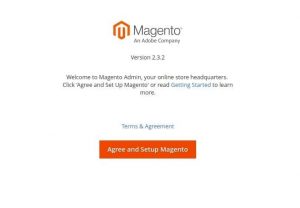
Поздравляем! Вы успешно установили Magento . Благодарим вас за использование этого руководства по установке маркетинговой платформы Magento для электронной коммерции в вашей системе Fedora 35. Для получения дополнительной помощи или полезной информации мы рекомендуем вам посетить официальный веб-сайт Magento .